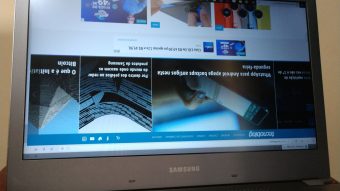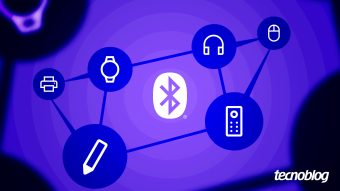Como ligar o Bluetooth de um notebook com Windows
Aprenda como ligar o Bluetooth de um notebook com Windows, tanto pelo sistema operacional quanto por teclas
Ligar o Bluetooth de um notebook com Windows é uma tarefa bem simples, mesmo para aqueles que não trazem chaves ou botões dedicados. Com alguns comandos simples, é possível ativar e desativar o recurso através das configurações do Windows, ou utilizando um atalho de teclado, graças a uma combinação de teclas específica para cada dispositivo.

Como ligar o Bluetooth de um notebook com Windows
Há duas formas de ligar o Bluetooth em um notebook com Windows: pelas configurações de sistema, cujo método é o mesmo também para desktops, ou através de chaves físicas e atalhos de teclado, que variam de um modelo para outro.
1. Pelas configurações do Windows 10
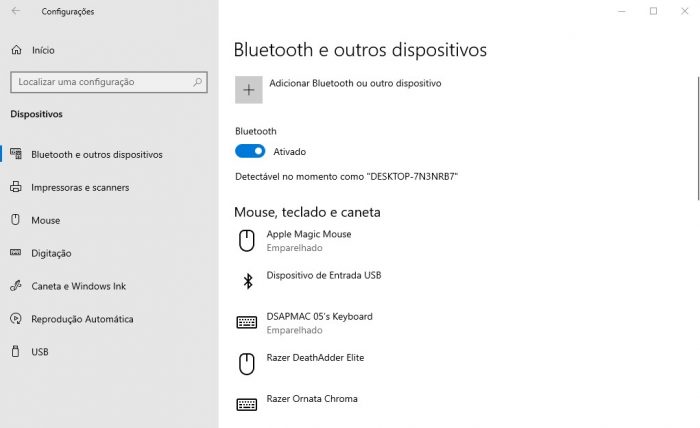
- Clique em Iniciar, e depois, em Configurações;
- Clique na opção Dispositivos;
- Em Bluetooth e outros dispositivos, mude a chave em Bluetooth para Ativado.
E pronto.
Lembrando que o método é válido não apenas para notebook, mas também para desktop.
2. Por chaves físicas ou atalhos de teclado
Dependendo do modelo de seu notebook, ele pode conter chaves físicas (como a da foto acima ) que ativam e desativam recursos, como o Bluetooth. Embora presentes em alguns dispositivos mais antigos, elas hoje em dia não são mais populares.
A maioria dos fabricantes hoje implementa uma tecla dedicada, exclusiva para ligar e desligar o Bluetooth, ou um atalho de teclado, que geralmente utiliza a tecla Fn + outra qualquer, identificada pelo ícone do Bluetooth () nela. Neste caso, o usuário deve localizar o ícone no teclado, para saber qual combinação utilizar.
Normalmente, notebooks utilizam combinações com as teclas F, exatamente para facilitar a localização dos recursos que podem ser ligados ou desligados. Assim, o atalho para ligar o Bluetooth pode ser algo como Fn + F3, por exemplo. De novo, a combinação varia de acordo com o fabricante.
De qualquer forma, o atalho serve tanto para ligar, quanto para desligar o Bluetooth, e é útil quando não se quer perder tempo acessando as configurações do Windows.